В настоящем руководстве описан процесс установки и настройки бесплатных инструментов, позволяющих реализовать передачу экрана Android-устройства на компьютер через USB-кабель. Существует много программ для решения этой задачи, но большинство из них, кроме того, что платные, еще и требуют наличие root’a в устройстве на Android. Еще одним преимуществом есть то, что нижеописанный инструмент не нуждается в установке дополнительного программного обеспечения на устройство Android. Инструкция, в первую очередь, написана для операционной системы Windows, но все нижеописанное справедливо и для других операционных систем (MacOS, Linux), так как упоминаемое в статье ПО кроссплатформенное.
Пошаговая инструкция
Вам понадобится следующее программное обеспечение:
- Последняя версия Java;
- Android SDK Tools;
- Апплет Droid at Screen.
Шаг 1
Скачайте и установите "Java" на компьютер. Для работы приложения "Droid at Screen" достаточно скачать пакет "JRE".
Перед скачиванием инсталлятора установите переключатель в положение "Accept License Agreement". Обязательно скачивайте файл, содержащий в названии разрядность вашей системы Windows.
Шаг 2
Найдите на странице загрузки "Android SDK Tools" раздел "SDK Tools only" и нажмите на загрузку, как показано на картинке.
Рекомендация! Во время установки укажите путь установки в корень системного диска для упрощения доступа к папке с ADB-драйверами.
После установки должен автоматически запуститься "Android SDK Manager". Нажмите "Deselect All", отметьте позицию "Android SDK Platform-tools" и нажмите на кнопку "Install 1 package…".
Установите переключатель в "Accept License" и нажмите на кнопку "Install". Дождитесь завершения установки.
Шаг 3
Распакуйте и запустите апплет "Droid at Screen". Выберите команду "ADB > ADB Executable Path" в главном меню программы.
Укажите путь к установленным на 2-м шаге ADB-драйверам: войдите в папку с "Android SDK Tools", подпапку "platform-tools", выберите файл "adb.exe" и нажмите "ОК".
Шаг 4
Возьмите ваше Android-устройство, зайдите в:
(для Android 2+) "Настройки > Приложения > Разработка" и включите опцию "Отладка USB".
(для Android 4+) "Настройки > Для разработчиков > ВКЛ (справа вверху)" и включите опцию "Отладка по USB".
Шаг 6
Соедините Android-устройство с компьютером USB-кабелем. Если драйвера USB уже присутствуют в системе Windows, должно появиться окно с экраном вашего гаджета. На панели слева расположены полезные кнопки поворота и масштабирования экрана подключенного устройства на компьютере.
Если Windows не обнаружит ваше устройство, вам нужно скачать и установить драйвера для USB (обычно можно скачать на сайте производителя вашего устройства в разделе "Поддержка").
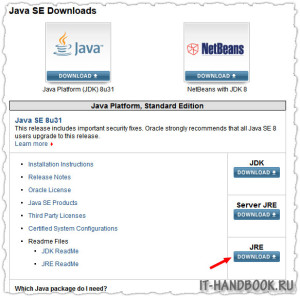
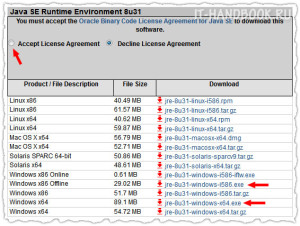
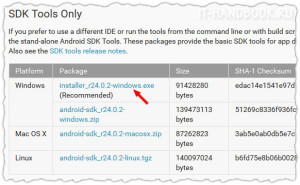
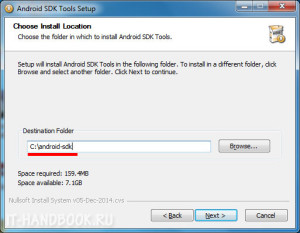
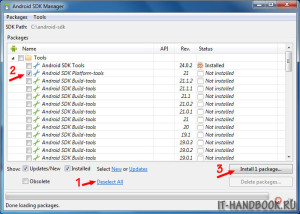
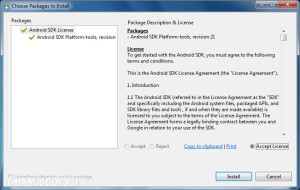
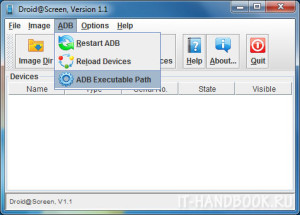
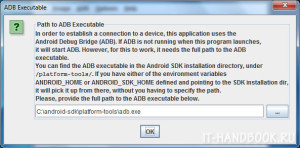
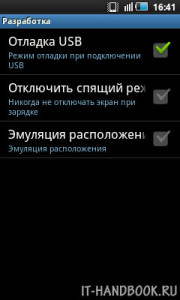
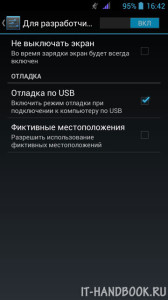
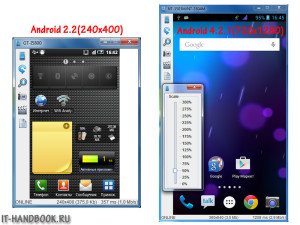
/rating_on.png)
то же самая проблема
Разбит экран. Как я должен выполнить 4ый шаг?
Попробуйте это решение: Включение отладки по USB на устройстве Android с разбитым экраном.
Потратил кучу времени в итоге всё работает, но картинка передается слайдшоу. Поиграть на большом экране нереально. Качество битрейта понизить в настройках нельзя. Телефон использовал топовый, 10ядерный. Тормоза исключены.